Sådan rydder du Safari-cache, historie og cookies på iPhone eller iPad
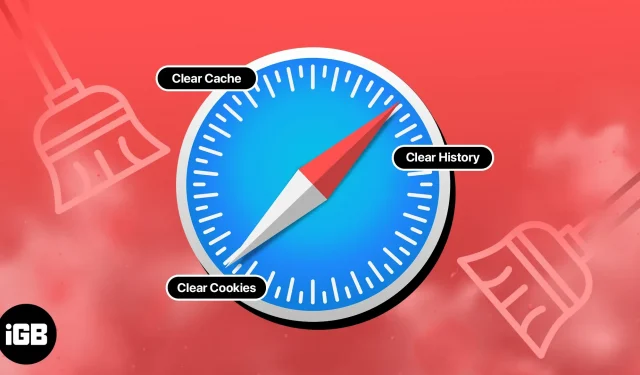
Safari er standardwebbrowseren til Apple-enheder, og den har en cache, der gemmer webstedsdata for at forbedre din browsingoplevelse. Selvom dette er beregnet til at fremskynde din browsingoplevelse, kan det også forårsage problemer såsom langsomme downloads, webstedsfejl og browserfrysning.
At vide, hvordan man rydder data fra Safari, er en fantastisk måde at øge din telefons ydeevne på og bevare dit privatliv. Her er en hurtig guide til at hjælpe dig med at rydde cache, historik og cookies på din iPhone eller iPad.
- Hvorfor skal du rydde Safari-cachen?
- Sådan rydder du cache og historie i Safari på iPhone eller iPad
- Sådan fjerner du specifikke webstedsdata fra Safari på iPhone eller iPad
- Sådan blokerer du cookies i Safari på iPhone
Hvorfor skal du rydde Safari-cachen?
- En rodet og rodet iPhone kan ofte føre til problemer med databeskyttelse, privatliv og overordnet ydeevne. Rydning af Safari-cachen er en fantastisk løsning på dette problem.
- Cookies kan gemme en række data, fra dine loginoplysninger til dine indkøbspræferencer. Hvis de er korrupte eller givet til ondsindede parter, kan de bringe dine oplysninger i fare.
- Rydning af Safari-cachen forhindrer andre i at se de websteder, du har besøgt, og de søgninger, du har udført. Hvis du bruger en delt enhed eller et offentligt Wi-Fi-netværk, er dette ekstremt vigtigt.
- Alt i alt er disse tips og tricks til Safari på din iPhone enkle, men minimerer dataene, der er gemt i din browser, og hjælper med at frigøre plads på din telefon.
Sådan rydder du cache og historie i Safari på iPhone eller iPad
- Start appen Indstillinger på din iPhone.
- Rul ned og vælg Safari.
- Rul ned i menuen, og klik på “Ryd historik og webstedsdata”.
- Klik på “Ryd historik og data” → vælg “Luk alle faner”.
Denne procedure vil helt fjerne alle cookies, cache og historie fra din iPhone. Du kan også forhindre cache-akkumulering ved at arbejde i privat browsing-tilstand.
Sådan fjerner du specifikke webstedsdata fra Safari på iPhone eller iPad
- Gå til appen Indstillinger → Safari.
- Rul ned og klik på “Avanceret”.
- Vælg webstedsdata.
- Vent på, at dataene vises → klik på “Rediger” i øverste højre hjørne.
- Klik på minustegnet (-) ud for webstedet → vælg Fjern. Gentag det samme, hvis du vil slette data for andre websteder.
- Når du er færdig, skal du klikke på Udfør.
Sletning af data fra en bestemt hjemmeside sikrer, at alle cookies slettes. Hvis du ønsker det, kan du endda tilpasse Safari til din smag med nogle få enkle trin.
- Gå til appen Indstillinger → Safari.
- I afsnittet “Privatliv og sikkerhed” skal du aktivere “Bloker alle cookies”.
- Klik på Bloker alle, når du bliver bedt om det.
FAQ
Ja. Rydning af Safari-cachen, historikken og cookies vil logge dig ud af de websteder, du i øjeblikket er logget på.
Nej. Rydning af Safari-cachen, historikken og cookies vil ikke slette dine bogmærker.
Ja. Rydning af Safaris cache, historik og cookies vil fjerne eventuelle webstedsadgangskoder, du har gemt.
Nu er du sikker…
Rydning af Safari-cachen, historikken og cookies på iPhone kan hjælpe dig med at beskytte dit privatliv og forbedre din enheds ydeevne. Dette er en enkel og nem proces, der kun tager et par minutter.
Fortæl mig, hvis du vil have mig til at dække flere af disse artikler. Vi ses senere!



Skriv et svar